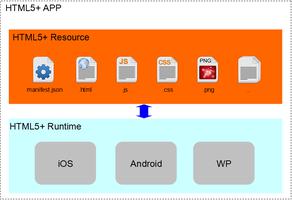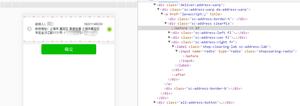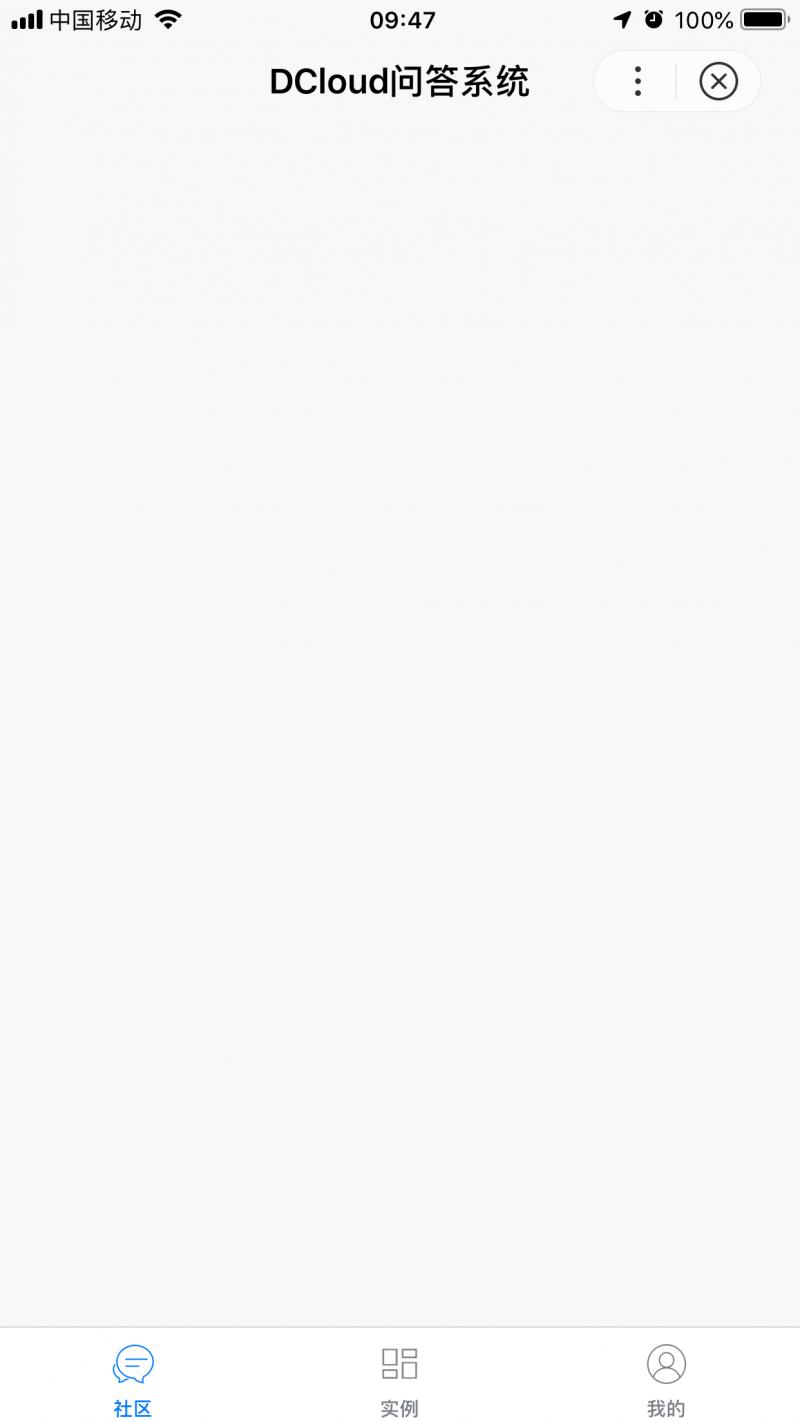iPhone 7 Plus相机升级的5种方式

iOS 11发行后,您甚至会更喜欢纵向模式。
iOS 11为iPhone 7 Plus摄影爱好者准备了很多好东西,可以更好地控制大型手机的第二个镜头。
除了常规的广角镜之外,iPhone 7 Plus还具有可提供2倍光学变焦的远摄镜和称为纵向模式的附加相机设置,该设置可模糊背景以实现艺术气息的散景效果。 让我们看一下iPhone 7 Plus专用第二相机的新花样。
就像您可以返回并使用iOS 11编辑实时照片一样,您也可以返回并编辑以人像模式拍摄的背景模糊的照片。 如果您确定手机不能完全正确地实现深度效果-也许有些模糊的部分不应该-则可以完全消除深度效果。
要编辑以人像模式拍摄的照片,请打开照片,点击“编辑”,然后点击顶部的黄色“深度”按钮。 模糊的背景将消失,您可以再次点击“深度”按钮将其恢复。 选择最喜欢的外观,然后点击完成保存。
如果您改变了对背景模糊的想法,可以将其关闭。
注意:升级到iOS 11后,您只能编辑人像模式照片; 您无法编辑运行iOS 10时先前捕捉的肖像的模糊背景。
在iOS 10中,以人像模式拍摄时,许多相机功能均被禁用。 例如,在iOS 11中,您可以获得想要的醒目的深度效果并使用闪光灯。 最好在人像模式下对准镜头时使用闪光灯,因为它的最大缺点是在弱光条件下性能较差。 如果在弱光下您的镜头看起来有点粗糙,请打开闪光灯,然后重试。 只需点击左上方的闪电,然后选择自动,打开或关闭。
借助HDR(高动态范围),相机可以拍摄三种不同曝光的最佳部分,并将它们融合为一张照片。 它使平整照片的奇迹产生效果,否则这些照片会炸掉缺少细节的明亮区域和黑暗区域。 现在,您可以在人像模式下使用它了! 只需点击顶部的HDR按钮,然后选择自动,打开或关闭。
但是,与常规照片模式一样,您必须选择闪光灯或HDR。 您不能同时使用两者。
HDR现在可以在人像模式下使用。
滤镜也已添加到人像模式。 点击右上角的过滤器按钮,然后选择Apple的九个过滤器之一。 不用担心,之后您始终可以通过简单地转到“照片”应用程序并编辑预先过滤的镜头来更改或删除过滤器。
这是在幕后发生的,但是当您在人像模式下拍摄时,光学防抖(OIS)现在可以让您稳定手。 在人像模式下在望远镜头上使用2倍变焦时,相机对运动更加敏感,因此,始终开启的OIS在这里比常规的照片模式更有利。
阅读更多:查看iOS 11附带的所有新功能
以上是 iPhone 7 Plus相机升级的5种方式 的全部内容, 来源链接: utcz.com/wiki/669338.html